CAD如何画下图的圆弧?
在我们日常工作中使用“CAD软件”会遇到各种各样的问题,不管是新手还是高手都会遇到自己不知道的问题,比如“CAD如何画下图的圆弧?”,下面小编就讲解一下怎么解决该问题吧,此教程共分为9个步骤,小编用的是联想天逸台式电脑,电脑操作系统版本以Win7为例,希望能帮助到各位小伙伴!
工具/软件
电脑型号:联想(Lenovo)天逸510S
操作系统:Windows7
软件名称:CAD2007
步骤/教程
1、先画一个直径为76的圆,再画一条半径作为辅助线,然后4等分这条直线(如图所示)
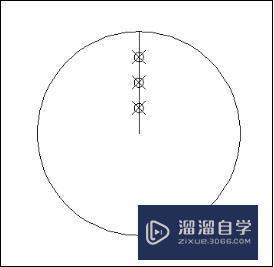
2、选择“圆弧”命令,绘制一段圆弧(如图所示)
命令: _arc 指定圆弧的起点或 [圆心(C)]: c
指定圆弧的圆心:
指定圆弧的起点:
指定圆弧的端点或 [角度(A)/弦长(L)]: a
指定包含角: 90
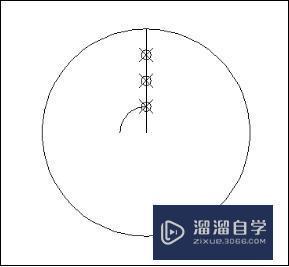
3、使用“偏移”命令,在图形上拾取偏移距离,偏移出2条圆弧(如图所示)

4、绘制直线(如图所示)

5、使用对象追踪到圆心,用“圆弧”命令,指定A为起点,B为端点,角度为180°,画这段圆弧(如图所示)
命令: _arc 指定圆弧的起点或 [圆心(C)]:
指定圆弧的第二个点或 [圆心(C)/端点(E)]: e
指定圆弧的端点:
指定圆弧的圆心或 [角度(A)/方向(D)/半径(R)]: a
指定包含角: 180
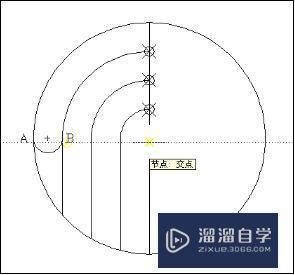
6、使用“绘图”→“圆”→“相切、相切、相切”命令,捕捉3个切点绘制圆(如图所示)

7、使用“修剪”命令,修剪线段,并删除辅助线(如图所示)

8、使用复制旋转命令,捕捉圆心为复制旋转基点,回车2次,进行复制旋转,选择角度为180°(如图所示)
** 旋转 **
指定旋转角度或 [基点(B)/复制(C)/放弃(U)/参照(R)/退出(X)]: c
** 旋转 (多重) **
指定旋转角度或 [基点(B)/复制(C)/放弃(U)/参照(R)/退出(X)]: 180
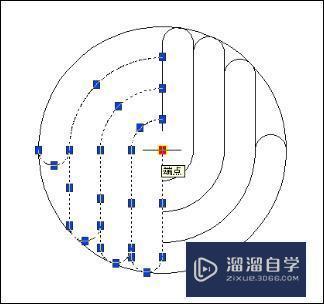
9、添加尺寸标注,完成绘制(如图所示)

- 上一篇:CAD看图为什么有些线条看不到而快速看图可以看到
- 下一篇:CAD合并命令怎么用?


评论列表